You may have already purchased Tasker, but it’s of no use if you don’t have the right Tasker profiles. In case you are new, Tasker profiles are a combination of trigger and task, letting you automate your Android device with ease. And, this is why Tasker is considered one of the must-have apps for Android as well – you can install Tasker from here.
However, if you are new, you might have difficulty in finding and setting up the profiles. In this article, we have compiled some very useful Tasker profiles that can enhance your Android experience. Most of the following tasker examples work without root access too!
Best Tasker Profiles
Table of Contents
- 1. Launch Music Player When you Plug in Headphones
- 2. Mute Incoming Calls by Turning the Device Upside Down
- 3. Open A Series of Apps
- 4. Enable Auto-Rotate for Certain Apps
- 5. Disable Screen Off While Using E-Reading Apps
- 6. Send an Emergency Text if Battery is Low
- 7. Increase Brightness for Certain Apps
- 8. Lock the Apps You Want
- 9. Disable Mobile Data When Battery is Low
- 10. Set up an Alert for When Someone Tries to Open Private Apps
- 11. Turn On Wi-Fi When You Open Google Maps
- 12. Disable Display Auto-Rotate during Bedtime
- 13. Get a Notification When Battery is Charged
- 14. Get Continuous Alerts for Missed Calls
- 15. Disable Android Security When You’re Home
1. Launch Music Player When you Plug in Headphones
Audiophiles out there, this one is for you. When enabled, this Tasker profile will launch the select music app when you plug in your headphone. You can also trigger certain volume.
- Hit the + button to create a profile.
- Choose State from the menu and then select Hardware.
- From the upcoming menu, pick Headset Plugged.
- Provide a name for the Task when asked.
- Tap on the + button and choose App from the menu.
- From the menu, choose Launch App, and click on the music player app you want to launch.
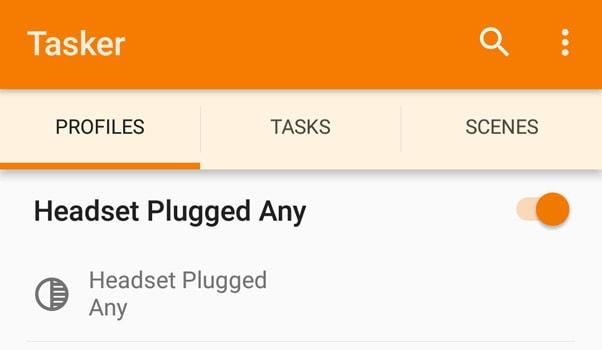
2. Mute Incoming Calls by Turning the Device Upside Down
You can enable this profile in Tasker if you want to simply turn the device to make your phone silent during incoming calls. Such a life-saver during meetings and lectures.
- Create a profile by choosing State and Sensor.
- From the menu, choose Orientation and pick Face Down from the drop-down menu.
- Give a name to the new task and tap + button.
- Choose Audio and then Ringer Volume.
- Set the level to Zero in the upcoming menu.
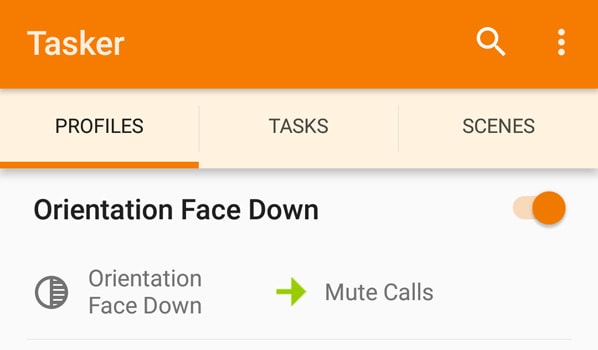
3. Open A Series of Apps
This Tasker profile will help you save some time by opening one app after another. Once you’re done with a glance over emails, you can move onto News Stand. Awesome?
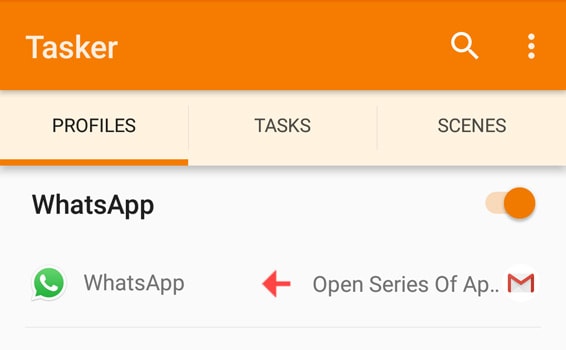
- Create a Profile by hitting + button and choosing Application.
- From the menu, select the application you want to open first.
- When asked, give a name to the New Task.
- Tap the + button, choose App > Launch App and pick the application you want to open later.
- Go back to the Profiles tab and long-press on the second app.
- Select the option named Move to Exit.

4. Enable Auto-Rotate for Certain Apps
This Tasker profile helps you save some time by enabling display auto-rotate while using some apps. You can enable it for YouTube or other streaming apps.
- Create a profile and choose Application.
- Select the group of applications that you want Auto-Rotate enabled for.
- Give the name of the Task.
- From the + button menu, select Display and choose Display AutoRotate.
- In the upcoming menu, set the option to On.
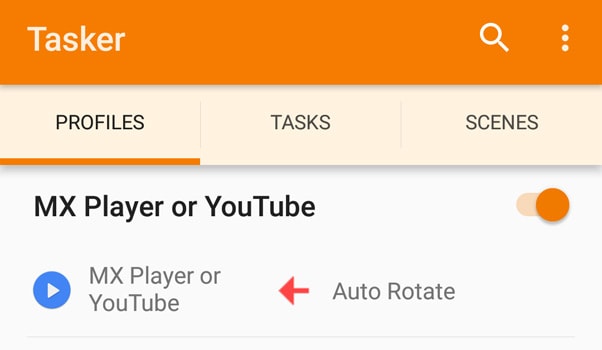
5. Disable Screen Off While Using E-Reading Apps
If you are using apps for reading, you can use this profile. When enabled, this profile will prevent your phone screen from turning off.
- Create a new profile and select Application.
- From the menu, select the application for which you need this feature.
- Give the name of the task and hit the + button.
- Choose Display > Display Timeout, and select the value.
- Set it to one hour or something so that the screen won’t turn off.
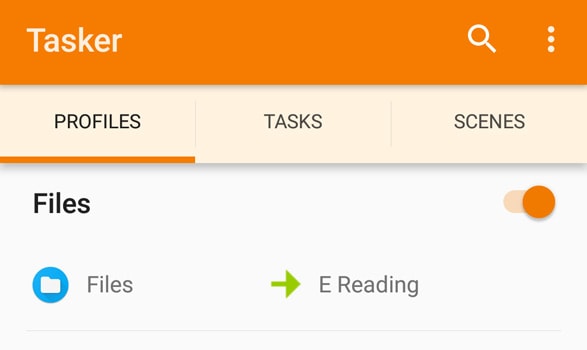
6. Send an Emergency Text if Battery is Low
The next time your battery is about to die, this profile will send out an emergency text to the people who matter.
- Create a new profile and choose State.
- From the menu, choose Power > Battery Level.
- Select the battery levels during which you need to send the text.
- Give the name of the task and hit the + button.
- Choose Phone > Compose SMS.
- In the upcoming menu, add details such as Recipients and Message.
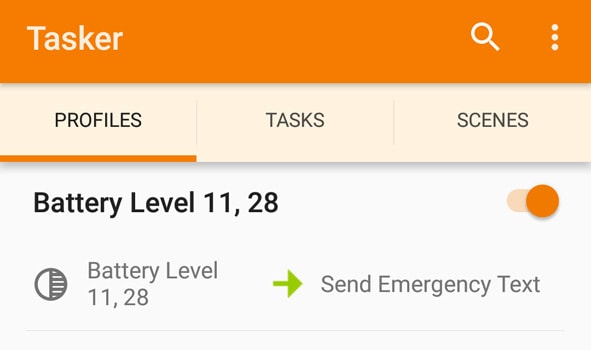
7. Increase Brightness for Certain Apps
Only a few apps in your Android phone require full brightness, right? This Tasker profile will increase the level of brightness when you open those apps. You have to disable Auto-Brightness to use this feature.
- Create a profile and choose Application.
- Choose the applications you want to have full brightness.
- Give a name to the task and hit the + button.
- From the menu, choose Display > Display Brightness.
- Choose the desired amount of brightness you want for the app.
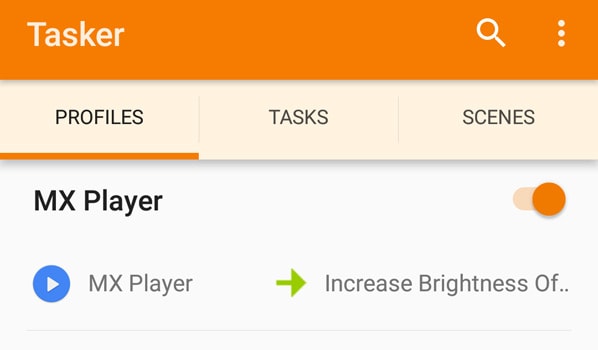
8. Lock the Apps You Want
You don’t have to use another app-locker if you have Tasker. The following Tasker profile will let you create a lock-screen for certain apps that require privacy. Sounds awesome, right?
- Create a profile and choose Application.
- Select the applications that you need privacy for.
- Name the new task and hit the + button.
- Choose Display > Lock > provide the Lock key in the section.
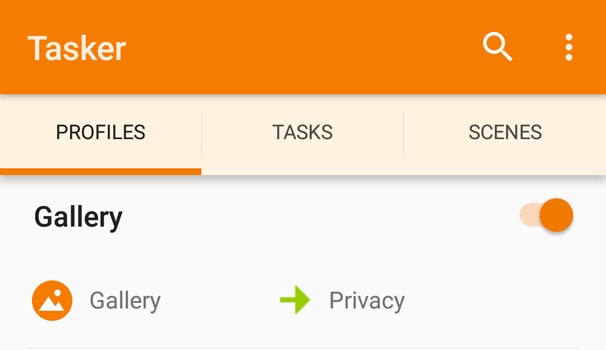
The next time you open the app, you can see the lock screen. It’s a basic screen, though. It’s very easier than using a third-party app.
9. Disable Mobile Data When Battery is Low
You can use this profile to prevent mobile data from draining your battery if it’s already low. You just have to set the suitable trigger.
- Create a profile and choose State.
- Choose Power and select Battery Level.
- From the menu, choose the battery level range when you want to activate the action.
- Name the new task and tap on the + button to continue.
- From the upcoming menu, choose Net > Mobile Data > Turn Off.
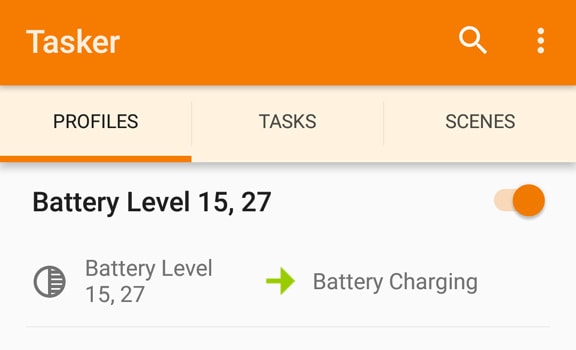
If you’re running Android 6.0 or later, you can do this without rooting the device. Otherwise, rooting will be required for this profile to work.
10. Set up an Alert for When Someone Tries to Open Private Apps
This profile can help you stay safe and privacy-friendly. Personally speaking, I use this profile while at work or college so that no one uses certain private apps.
- Create a profile and choose Application as the trigger.
- Now, select all the applications that you consider private.
- Name the task and open the task menu.
- From this menu, you can choose Alert > Beep.
- In the next screen, you can set up the things like frequency, duration and amplitude.
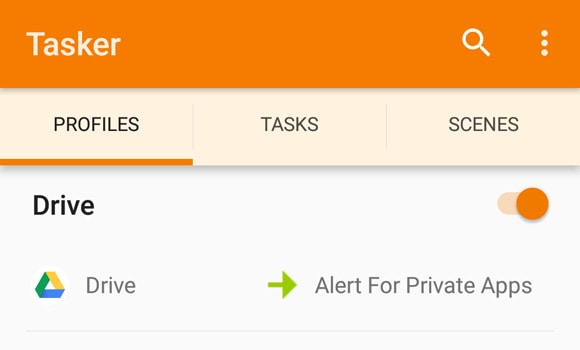
11. Turn On Wi-Fi When you Open Google Maps
You need to enable Wi-Fi connection to properly use Google Maps, right? The following profile will surely save you some time.
- Create a profile and choose Application as the trigger.
- From the menu, select Google Maps.
- Name the task and hit the + button.
- Now, go to Net > Wi-Fi [If you have a rooted device, you can enable GPS and Mobile Data this way.
- In the next menu, you can change It to On.
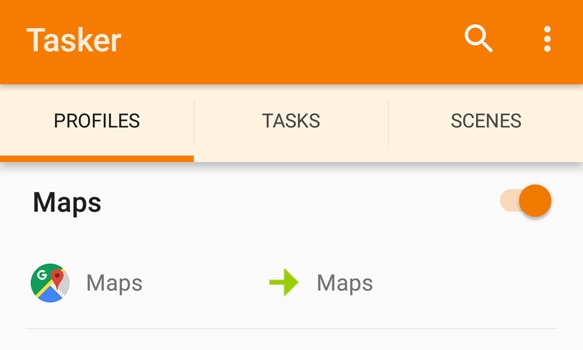
12. Disable Display Auto-Rotate during Bedtime
Auto-rotating feature of the display is a pain during bedtime. You can use the following profile to disable the feature during the time specified.
- Create a new profile and choose Time as the trigger.
- You now have to select the normal time of your sleep. Just make the selection and go back.
- Now, name the new task and tap the + button to proceed.
- Choose Display > Display AutoRotate and turn it Off.
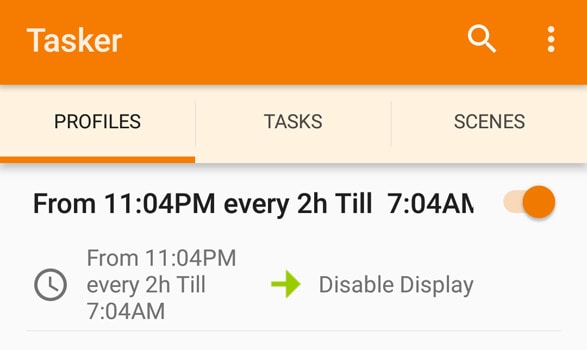
Now onwards, the display auto-rotate feature will be disabled during the night-time.
13. Get a Notification When Battery is Charged
Sometimes, you would want to charge your phone up to a particular percentage, for battery health benefits. You can use this profile to get a notification when the phone battery reaches that level.
- While creating the new profile, you can choose State as the trigger.
- From the menu, choose Power and then pick Battery Level.
- Now, you have to select the range of battery level that you consider optimal for charging.
- Go back and name the new task, after which you can tap the + button.
- In the next screen, you can select Alert > Notify Sound.
- Provide the details such as priority, text and sound values.
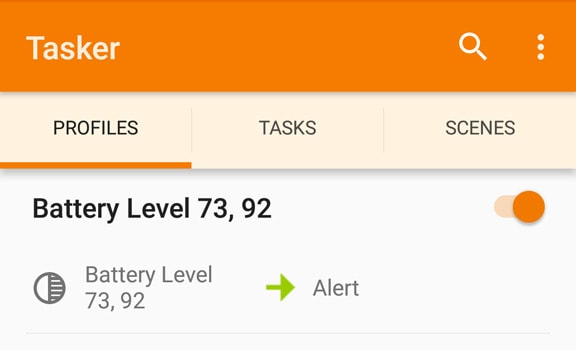
14. Get Continuous Alerts for Missed Calls
You might forget to respond to the missed calls on a regular basis. If that’s the case, you can use this profile to remind you repeatedly.
- Create a new profile by choosing State as the trigger.
- Go to Phone and choose Missed Call.
- In the next screen, you can specify if you want to get alerts for missed calls from a particular person.
- Name the new task and hit + button to continue.
- Choose Alert > Notify Sound.
- In the next screen, you can provide the details for notification and even the sound file.
- Also, make sure that you have ticked the column named Repeat Alert.
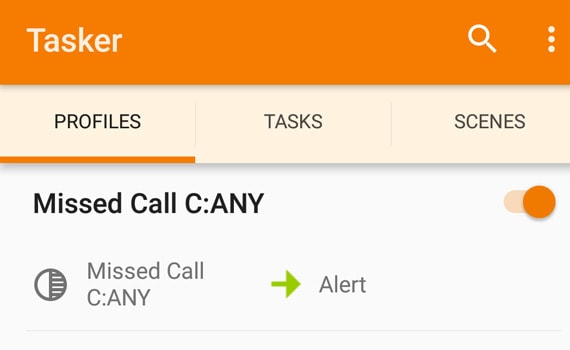
15. Disable Android Security When You’re Home
You don’t need the hassle of lock-screen security when you’re home, right? You can use the following profile to get that done.
- Create a new profile by choosing State as the trigger.
- From the menu, you have to select Net and then pick Wi-Fi Connected.
- In this step, you have to provide the details of the Wi-Fi connection at home. Basically, you have to enter the SSID of the connection.

- Create the new task like you do and hit + to proceed further.
- In the menu, choose Display > Keyguard.
- Set the keyguard on.
Note: This step doesn’t work on some devices, due to Android permission issues. You may have to use third-party tools like Secure Settings to get over this.
Wrapping Up
We have tested all the aforementioned Tasker profiles in a non-rooted OnePlus 3T, running Android Oreo. All these profiles work very well, without any hassle. We hope that now you know why Tasker is one of the best apps for Android. Just so you know, things become even better if you have a rooted Android device. You will be able to use even better profiles to control your Android experience and automate it. That is why we included Tasker as one of the best apps for rooted Android phones earlier. By the way, do you know any other Tasker profiles out there? Share it with us through your comments.






Leave a comment
Have something to say about this article? Add your comment and start the discussion.